デバイスの内部設定を使用して、プラグを抜かずに Roku の電源を安全にオフにすることができます。
- Roku TV の場合は、テレビの電源を切るか、4 時間後に自動的に電源が切れるように設定します。
- Roku 4 モデルの場合は、リモコンのホーム ボタンを押し、[設定] メニューの [システム] に移動し、[電源] を選択して、[オフ] を押します。オートパワーオフ機能も設定できます。
- Roku モデル 3 以前には電源オフ オプションがないため、デバイスを完全にオフにする唯一の方法は、壁のコンセントからプラグを抜くことです。これらのモデルは、30 分間非アクティブ状態が続くと自動的に省電力モードに移行する可能性があることに注意することが重要です。
さらに詳しい情報が必要な場合は、以下のガイドをお読みください。
Roku TV をオフにする方法
Roku OS TVの電源をオフにしたい場合は、リモコンまたはテレビ本体のボタンを使用できます。ただし、追加の省電力機能を利用してオフにすることができます。そうするために:
- 設定に移動。
- 次に、 [システム]を選択し、 [電源]に移動します。
- その後、 [自動省電力]を選択します。
- 最後に、[ 4 時間後にオフにする]を選択します。
「15分後に電力を減らす」という機能もあります。有効にすると、Roku デバイスは 15 分間非アクティブ状態が続くと自動的に低電力モードまたはスリープ モードに入ります。
Roku 4 の電源をオフにする方法
Roku 4 の電源をオフにするには、次の手順を実行します。
- Roku リモコンのホームボタンを押して、 [設定]に移動します。
- その後、 [システム]に移動し、 [電源]を選択します。
- 最後に、 「電源を切る」をクリックします。
さらに、Roku デバイスの電源管理をさらに細かく制御したい場合は、「自動電源オフ」と呼ばれる追加オプションをご利用いただけます。この機能を有効にすると、30 分間操作がなかった場合にデバイスが自動的にシャットダウンするように設定できます。
Roku Express または Streaming Stick をオフにできますか?
USB 電源の Roku ストリーミング プレーヤーは、テレビの電源を切ると自動的にオフになります。ただし、テレビの電源を再度オンにするたびに、起動プロセスを実行する必要があることも意味します。
テレビがスタンバイ モードになって完全にオフにならない場合でも、Roku はオンのままになります。
Roku のプラグを抜いても安全ですか?
はい、Roku デバイスのプラグを抜くのは通常は安全です。ほとんどの最新の電子機器と同様に、Roku は、電源をオフにしたりプラグを抜いたりしても、害や損傷を引き起こすことがないように設計されています。それでも、可能な限り適切なシャットダウン手順に従うことは常に良い考えです。
Roku デバイスのプラグを抜く前に、テレビの電源ボタンまたは設定メニューを使用してデバイスの電源をオフにすることをお勧めします。これにより、デバイスは必要なすべてのシャットダウン プロセスを実行できるようになり、データや設定が失われたり破損したりすることはありません。
Roku の電源をオフにすると、大きなリスクを負うことなく安全にプラグを抜くことができます。ただし、適切なシャットダウン手順に従わずにデバイスを突然取り外すと、デバイスの再起動が必要になったり、一部の一時的な設定が失われる可能性など、軽微な問題が発生する可能性があることに注意してください。ただし、安全性の観点から、これはデバイスに害を及ぼすことはなく、ユーザーに危険を及ぼすこともありません。
リモコンなしで Roku をオフにできますか?
はい、リモコンなしで Roku デバイスをオフにすることは可能です。まず、Roku TV または USB 電源スティックをお持ちの場合は、TV パネルの電源ボタンを押すことができます。
独立した電源を備えたモデルに関しては、次のことができます。
- モバイル アプリ: Roku モバイル アプリがスマートフォンにインストールされている場合は、仮想リモコンとして使用できます。スマートフォンを Roku デバイスと同じ Wi-Fi ネットワークに接続し、Roku モバイル アプリを開いて、リモコン セクションに移動します。そこから、Roku をオフにするための電源ボタンまたは同様のオプションを見つけることができるはずです。
- 電源を抜く: Roku デバイスから電源コードを抜くだけです。モデルに応じて、Roku デバイスの背面または電源アダプターに接続されている電源コードを見つけます。電源からプラグを抜くと、Roku がシャットダウンします。
最後の方法ではデバイスが正常にシャットダウンされないため、必要な場合にのみ使用することをお勧めします。
携帯電話から Roku をオフにする方法
電話機から Roku デバイスの電源をオフにするには、リモコンのように機能する Roku モバイル アプリを使用できます。ただし、ほとんどの Roku デバイス (Roku TV を除く) には電源オフ機能がないことに注意することが重要です。使用していないときは低電力モードでオンのままになるように設計されています。アプリからそれらを制御する方法は次のとおりです。
Roku アプリをダウンロードします。
- まだ行っていない場合は、Google Play ストアまたは Apple App Store から Roku アプリをダウンロードします。
- 電話機を同じ Wi-Fi ネットワークに接続します。
- 電話機が Roku デバイスと同じ Wi-Fi ネットワークに接続されていることを確認してください。
- Roku アプリを開いてデバイスに接続します。
- 携帯電話で Roku アプリを開きます。
- Roku デバイスが自動的に検索され、接続されます。
アプリをリモートとして使用する: Roku アプリはリモート コントロール インターフェイスを提供します。
HDMI CEC 経由で Roku の電源をオフにする
テレビと Roku デバイスがこの機能をサポートしている場合、HDMI CEC (Consumer Electronics Control) 経由で Roku デバイスの電源をオフにするのが便利です。 HDMI-CEC により、HDMI 接続されたデバイスがある程度相互に制御できるようになります。 HDMI-CEC を使用して Roku デバイスの電源をオフにする方法は次のとおりです。
テレビと Roku で HDMI CEC を有効にする必要があります。
- テレビで HDMI CEC を有効にする:テレビの設定メニューに移動し、HDMI CEC オプションを見つけます。これは、システム、外部デバイス マネージャー、入力などのセクションにある場合があります。この機能を有効にします。
- Roku でワンタッチ プレイを有効にする: Roku デバイスで
[設定] > [システム] > [他のデバイスの制御 (CEC)]に移動します。 「ワンタッチプレイ」にチェックが入っていることを確認してください。これにより、Roku デバイスが HDMI CEC 経由でテレビと通信できるようになります。
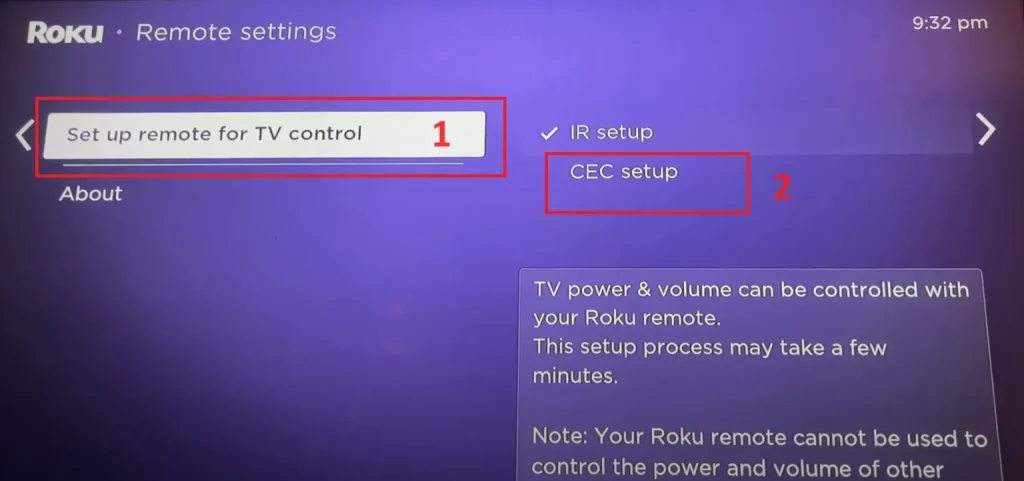
- Roku デバイスの電源をオフにする:ほとんどのスタンドアロン Roku プレーヤーには電源オフ機能がなく、低電力モードで動作するように設計されているため、HDMI-CEC 経由でテレビの電源をオフにしても、Roku デバイス自体の電源はオフになりません。それでも、アクティブなストリーミングは停止されます。
Roku TV をお持ちの場合は、TV の電源オフ機能を使用すると、Roku インターフェイスもシャットダウンされます。
Alexa 経由で Roku をオフにする
Alexa を使用して Roku デバイスの電源をオフにするには、Alexa アプリで Roku スキルを有効にし、Roku デバイスを Amazon アカウントにリンクする必要があります。この設定により、Alexa 対応デバイス (Amazon Echo など) で音声コマンドを使用して Roku を制御できるようになります。
Alexa で Roku スキルを有効にします。
- スマートフォンでAlexaアプリを開きます。
- メニューに移動し、「スキルとゲーム」を選択します。
- 「Roku」を検索し、Roku スキルを選択します。
- 「使用を有効にする」をタップし、指示に従って Roku アカウントをリンクします。
- Roku デバイスをリンクします。
スキルのセットアップ中に、Roku デバイスをリンクするように求められます。 Roku デバイスの電源がオンになっていて、Alexa デバイスと同じネットワークに接続されていることを確認してください。
Alexa アプリの指示に従って、Roku デバイスをリンクします。
Alexa アプリで Roku をセットアップします。
- リンク後、Roku デバイスが Alexa アプリのデバイスのリストに表示されます。
- Roku デバイスを特定の部屋に割り当てて、音声制御を容易にします。
- Roku TVをオフにする音声コマンド:
Roku TV の電源をオフにするには、「アレクサ、[Roku デバイス名] をオフにして」と言います。
Roku ストリーミング スティックまたはボックスをお持ちの場合、完全にオフにすることはできませんが、「アレクサ、[ Roku デバイス名] で家に帰って」と言うことでコンテンツのストリーミングを停止できます。
追加のコマンド:
Roku をオフにする以外にも、Alexa を使用してチャンネルの起動、再生の制御、コンテンツの検索などの他のコマンドを実行できます。
機能は特定の Roku モデルと Alexa との互換性によって異なる場合があることに注意してください。最適なパフォーマンスを得るために、Roku および Alexa 対応デバイスが最新のソフトウェアに更新されていることを確認してください。



